การตั้งค่าภาพ
การวินิจฉัย
รายงาน
การตั้งค่าภาพ
การวินิจฉัย
รายงาน
ตัวจัดการภาพสามารถเข้าถึงได้จากตัวเลือก “รูปภาพ” ที่เมนูด้านซ้าย โดยส่วนนี้จะอนุญาตให้ผู้ใช้งานสามารถเรียกดูสไลด์เสมือนที่มีอยู่, จัดการไฟล์แคช, เรียกดู, ย้ายและเปลี่ยนชื่อรูปแต่ละรูป และเปิดใช้งานโปรแกรมดูสไลด์

การใช้มุมมองแบบต้นไม้สามารถนำทางผู้ใช้งานไปยังไดเร็กทอรีที่มีอยู่ได้ โดยคุณจะมองเห็นเฉพาะไดเร็กทอรีย่อยที่เป็นของ “จริง” PMA.core นั้นฉลาดพอที่จะกรองไดเร็กทอรีย่อยมาตรฐานออก เช่น ไดเร็กทอรีของ Olympus VSI หรือสไลด์ 3DHistech MRXS, หรือไดเร็กทอรีสำหรับระบบปฏิบัติการ (เช่น .snapshots บนแซมบาแชร์จากแอปเปิ้ล) คลิกที่ไดเร็กทอรีเพื่อแสดงเนื้อหาตรงกลาง โดยสามารถดำเนินการได้หลายอย่างบนไดเร็กทอรี:

เมื่อเลือกรูปภาพแล้วข้อมูลของรูปภาพจะถูกแสดงบนแผงของรูปภาพ
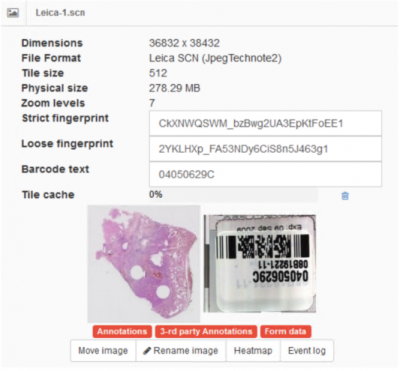
ข้อมูลหลายด้านจะถูกแสดงในแผงรูปภาพที่เลือก:
การคลิกที่ภาพจะเป็นการเปิดดูภาพแบบเต็มหน้าจอและมีหลายปุ่มในอินเตอร์เฟซบนแผงของรูปภาพ: